
Hướng dẫn cách đổi tên tài khoản Google và một số lưu ý cơ bản
Hướng dẫn cách đổi tên tài khoản Google và một số lưu ý cơ bản
Sau khi tạo Google account, tên tài khoản sẽ được sử dụng mặc định trên nhiều dịch vụ khác của GG bao gồm Gmail, YouTube, Drive, Photos,… Mặc dù bạn có thể thay đổi hoặc cập nhật tên của mình cho một số ứng dụng riêng lẻ khi cần thiết, nhưng việc thay đổi tên tài khoản Google sẽ dễ dàng hơn cho việc để tên mới đó được cập nhật trên tất cả các ứng dụng của GG.
Tại sao đổi tên tài khoản Google?
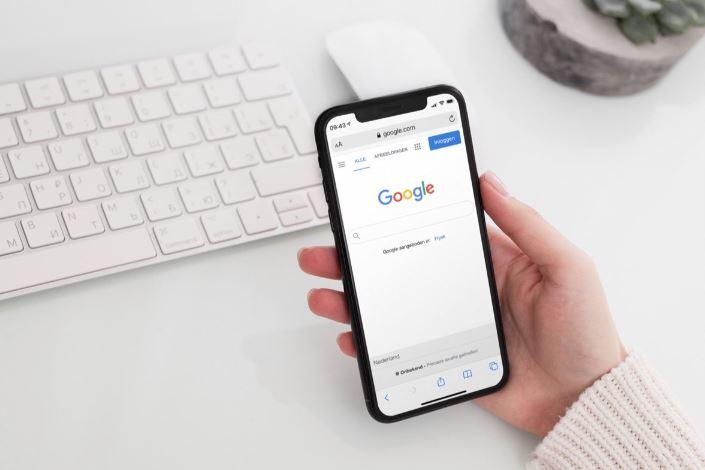
Có nhiều lý do khiến nhiều người đi đến quyết định thay đổi tên tài khoản Google mặc định. Dưới đây là ví dụ về một số lý do phổ biến cho việc cập nhật tên tài khoản:
- Người dùng đã thay đổi tên hợp pháp và muốn cập nhật tên mới của mình.
- Bạn muốn bổ sung tên đệm vào tên tài khoản của mình.
- Sử dụng tên thật để chuyên nghiệp hơn khi làm việc trên các ứng dụng Google.
- Muốn sử dụng phiên bản rút gọn để dễ nhớ và ngắn gọn hơn.
- Việc thay đổi tên tài khoản Google cũng có thể là do người dùng muốn duy trì quyền riêng tư và ngăn người khác dễ dàng nhận diện ra bạn trên không gian trực tuyến.
- Những cá nhân đang xây dựng thương hiệu cá nhân có thể thay đổi tên tài khoản để phù hợp hơn với nhận diện thương hiệu của mình.
Cho dù lý do chỉnh sửa là gì thì việc thay đổi này cũng ảnh hưởng đến cách người khác tìm thấy và nhận diện ra bạn, do đó, hãy xem xét kỹ lưỡng trước khi quyết định. May mắn thay, quy trình thực hiện việc chỉnh sửa khá đơn giản và nhanh chóng trên máy tính hoặc thiết bị di động của người dùng.
Hướng dẫn thực hiện cách đổi tên tài khoản Google
Việc thay đổi tên tài khoản Google được thực hiện dễ dàng trên nhiều thiết bị khác nhau. Bạn có thể lựa chọn thay đổi trên máy tính hoặc điện thoại, miễn sao tiện lợi và phù hợp với hoàn cảnh.
Thực hiện đổi tên tài khoản Google trên máy tính
Bước 1: Đăng nhập vào tài khoản Google >> vào phần Manage your Google account.

Bước 2: Hãy đi tới mục Personal info.

Bước 3: Trong Basic info, bạn nhấp vào Name >> chọn tiếp Edit hoặc biểu tượng hình chiêc bút và tiến hành thay đổi tên tài khoản Google. Tại bước này, bạn có thể thay đổi mình tên, mình họ hoặc cả hai.
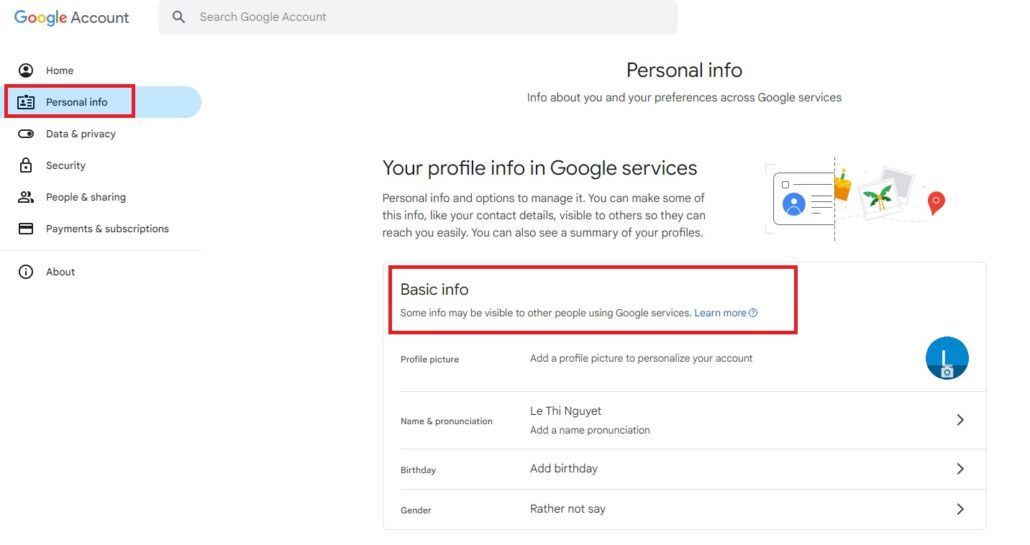
Bước 4: Để xác nhận tên mới, nhấp vào nút Save. Như vậy, bạn đã hoàn thành xong việc thay đổi tên tài khoản Google của mình trên máy tính.
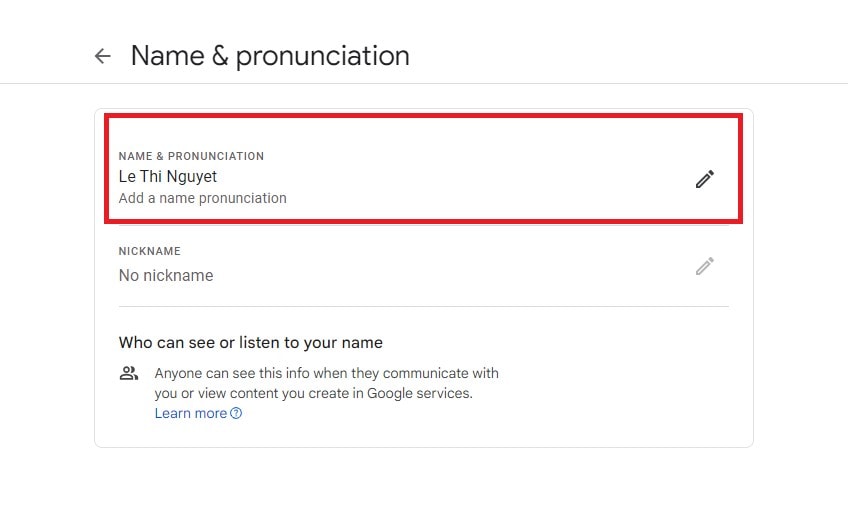
Tiến hành đổi tên tài khoản Google trên điện thoại
Bên cạnh việc sử dụng trình duyệt web trên máy tính để thay đổi tên Google, bạn còn có thể tranh thủ sử dụng điện thoại di động cho việc này. Dưới đây là hướng dẫn chi tiết các bước thực hiện trên điện thoại Android:
Bước 1: Mở ứng dụng Cài đặt trên điện thoại >> đi đến phần Google.

Bước 2: Khi trang Google Profile xuất hiện, bạn nhấn vào tùy chọn Quản lý Tài khoản Google của bạn.
Bước 3: Chuyển sang phần Thông tin cá nhân.
BƯớc 4: Tại section Thông tin cơ bản, bạn nhấn vào Tên và nhập tên mới cho tài khoản.
Bước 5: Chỉ cần nhấn vào Lưu là các thông tin sẽ được cập nhập.
Nếu gặp vấn đề khó giải quyết trong quá trình đổi tên tài khoản Google, hãy bấm ngay vào ĐĂNG KÝ TẠI ĐÂY để các chuyên gia của HVN - Đối tác cấp cao Premier Partner của Google Cloud - hỗ trợ giải quyết nhanh chóng.
ĐĂNG KÝ TẠI ĐÂY
Các tip khi đổi tên tài khoản Google
Khi đổi tên cho tài khoản Google, có một số vấn đề người dùng cần lưu ý để đảm bảo không xảy ra vấn đề gì trước - trong - sau khi thực hiện, cụ thể:
- Nếu tên cũ của người dùng vẫn hiển thị sau khi đã thực hiện đúng các bước về cách thay đổi tên tài khoản Google, cookie và dữ liệu bộ nhớ đệm của trình duyệt hoặc ứng dụng mà bạn đang sử dụng có thể ngăn các thay đổi có hiệu lực. Xóa bộ nhớ cache và cookie có thể giải quyết được vấn đề. Tuy nhiên, các trang web không phải của Google có thể sẽ đăng xuất người dùng khi xóa bộ nhớ cache và cookie, sau đó yêu cầu đăng nhập lại vào web để tiếp tục sử dụng dịch vụ.
- Người dùng có thể kiểm soát việc người khác nhìn thấy tên Google mới và thông tin cá nhân khác trên tất cả các dịch vụ của Google mà đang được sử dụng. Hãy truy cập vào Personal info >> đi đến Choose what others see.
- Nếu đã tạo kênh YouTube bằng tên khác thì khi đổi tên tài khoản Google, tên mới sẽ không hiển thị trên YouTube.
- Bạn có thể thay đổi tên tài khoản Google bao nhiêu lần tùy thích. Các thay đổi có thể mất một thời gian để cập nhật trên tất cả các dịch vụ Google của người dùng. Tuy nhiên, việc thay đổi tên Google nên được xem xét cẩn thận vì nó có thể làm ảnh hưởng tiêu cực đến cách mọi người nhìn nhận sự hiện diện trực tuyến của bạn.
- Các bước hướng dẫn nêu trên cũng được áp dụng tương tự nếu bạn đang tìm kiếm cách thay đổi tên tài khoản Google Meet. Điều đó có nghĩa, việc thay đổi tên Google sẽ khiến cho tên trên tất cả các dịch vụ của GG cũng thay đổi theo.
Trong môi trường làm việc chuyên nghiệp, việc thay đổi tên tài khoản Google có tác động không nhỏ đến hình ảnh của bạn và công ty, do đó hãy có chiến lược cụ thể trước khi thực hiện bất kỳ điều gì đối với tài khoản Google Workspace của mình.
Như vậy, bài viết đã giới thiệu cho bạn cách để thay đổi tên tài khoản Google trên các thiết bị và một số lưu ý kèm theo. Trong trường hợp có câu hỏi liên quan hoặc có nhu cầu tìm hiểu chuyên sâu hơn về phương pháp sử dụng tài khoản Google Workspace hiệu quả, vui lòng kết nối trực tiếp với đội ngũ nhân viên chuyên nghiệp của HVN - Hệ sinh thái kiến tạo doanh nghiệp 4.0 - bằng cách gọi tới số Hotline 024.9999.7777.
Link nội dung: https://topnow.edu.vn/cach-doi-ten-google-tren-may-tinh-a94948